Demorei a aderir ao mensageiro Signal só porque ninguém me avisou que ele poderia ser usado como aplicativo de SMS no Android. Sempre é citado como alternativa ao WhatsApp e ao Telegram, que não têm esse recurso, então nunca imaginei essa outra função.
Enquanto meus contatos não instalam o Signal, o aplicativo do meu celular já serve para receber SMS, recurso muito usado para confirmações de cadastros e login em duas etapas.
Também uso SMS para conversar com minha mãe e meu irmão, quando sei que eles estão off-line. Lembrando que a garantia de criptografia ponta a ponta e segurança das mensagens não vale para chat via SMS, já que o texto é enviado pela operadora.
Primeiras configurações:
Configurando o Signal como padrão de SMS
Uma vez instalado o aplicativo e feitas as configurações iniciais, clique nos três pontinhos do canto superior direito e abra Configurações. Em seguida, clique em SMS e MMS para ativar o Signal como seu aplicativo padrão de mensagens.
Depois mude o aplicativo padrão de SMS do seu celular para o Signal:
Personalize cada conversa
No Signal, é bem fácil personalizar a cor da conversa, o papel de parede e o toque de notificação.
Se você personalizar a sua foto e a descrição (bio), outros usuários Signal terão acesso a essas informações quando trocarem mensagens com você.
Caso esteja conversando com alguém que tem Signal, aparece o ícone de câmera para você fazer videochamada:
Caso a pessoa não esteja usando o Signal, aparece só o ícone do telefone com o cadeado aberto. Clicando nele, você vai fazer uma ligação normal usando os créditos da sua operadora.
Outra diferença, ao conversar com um contato sem Signal, é que você vai receber texto de confirmação de SMS entregue (imagem acima), se mantiver essa opção ativa.
Conversando com um contato Signal, aparecem os dois ícones de visto indicando que a mensagem foi aberta (segunda imagem acima).
Bloqueio de tela
O Signal tem várias opções de privacidade, mas vou indicar duas mais imediatas e fáceis de entender. A primeira é o bloqueio de tela, para que o aplicativo exija a sua digital antes de abrir. Assim, se alguém pegar o seu celular com a tela principal desbloqueada, ainda precisará da sua digital para abrir o Signal.
A outra configuração que sugiro ativar é Segurança da tela (imagem acima), que impede prints de tela. Obviamente, tive que manter essa opção desativada para conseguir fazer este post.
Por hoje é isso. São configurações iniciais para quem está aderindo ao aplicativo de mensagens mais seguro do mundo, segundo os especialistas.
Em tempo, o Signal tem programas para computador, mas não serve para enviar e receber SMS, que é o assunto deste post.
Até mais!
Primeira foto: Anna Shvets via Pexels




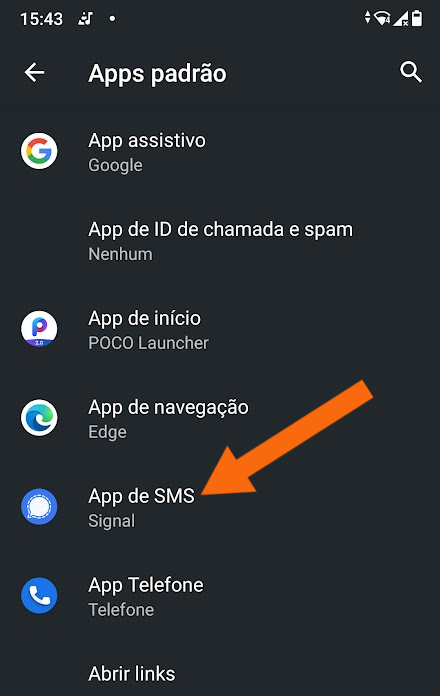

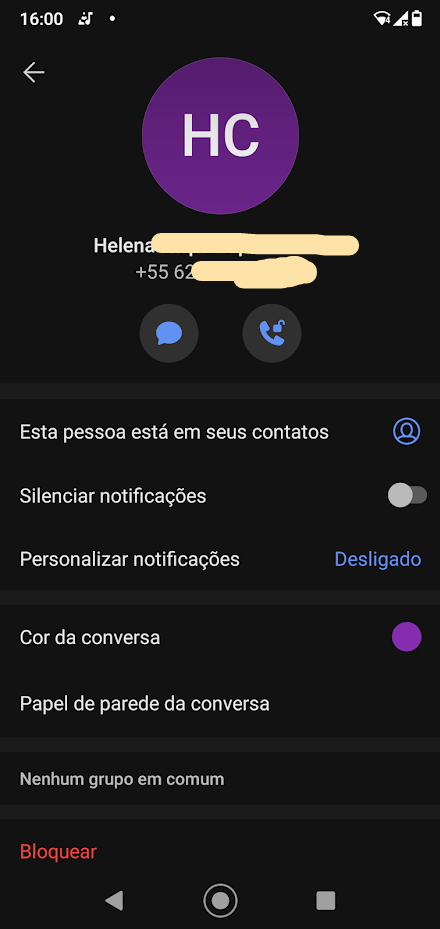





Nenhum comentário:
Postar um comentário
Todos os comentários são moderados pela autora do blog.